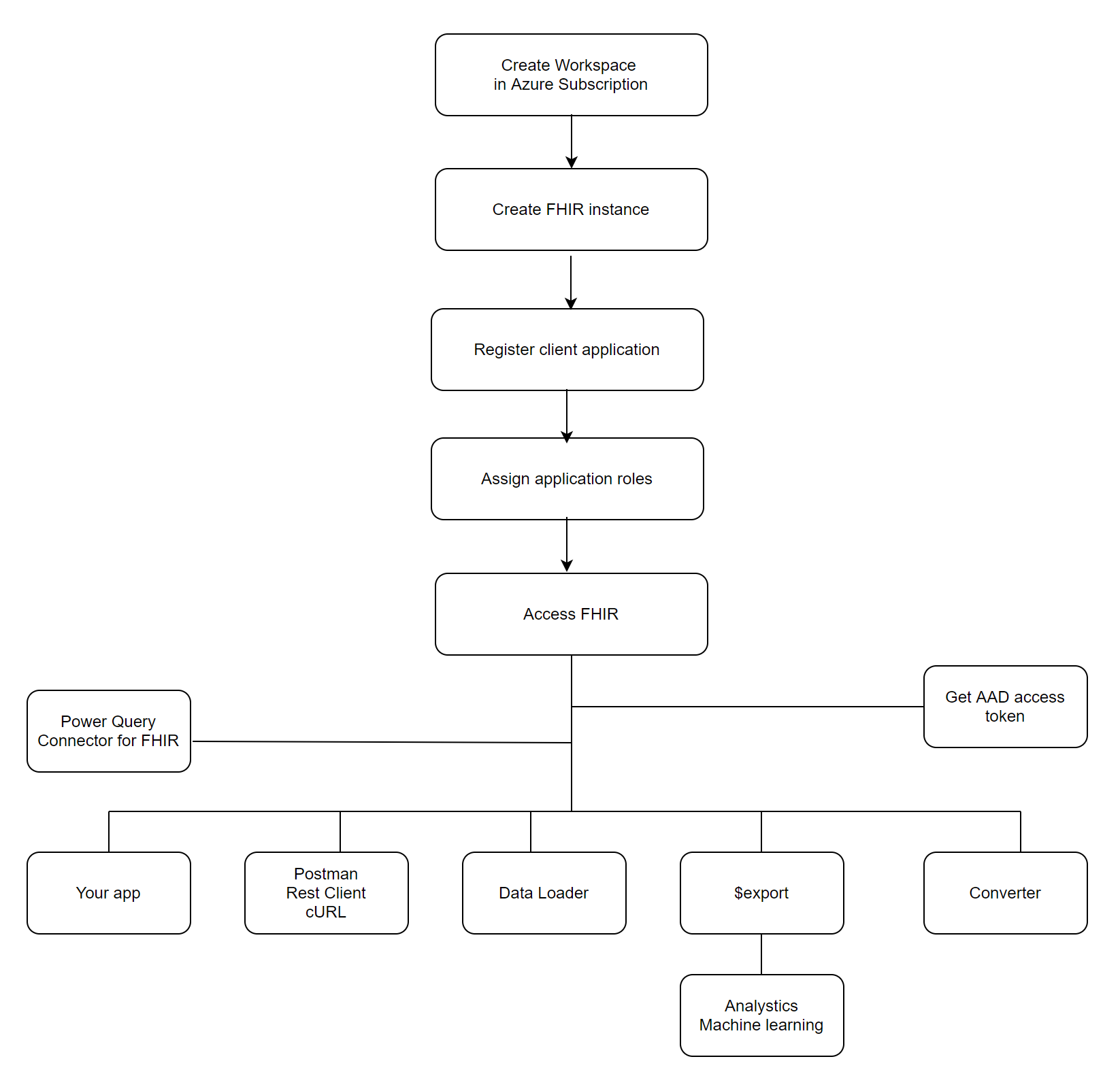Начало работы со службой FHIR
В этой статье описаны основные шаги по началу работы со службой FHIR® в службах данных Работоспособности Azure.
Для этого вам потребуется подписка Azure и разрешения для создания групп ресурсов Azure и развертывания ресурсов Azure. Вы можете выполнить все действия или пропустить некоторые, если у вас есть существующая среда. Кроме того, можно объединить все шаги и выполнить их в сценариях PowerShell, Azure CLI и REST API.
Создавать рабочую область в своей подписке Azure
Создайте рабочую область из портал Azure или с помощью PowerShell, Azure CLI и REST API. Скрипты можно найти в примерах служб данных Работоспособности Azure.
Примечание.
Существуют ограничения на количество рабочих областей и количество экземпляров служб FHIR, которые можно создать в каждой подписке Azure.
Создание службы FHIR в рабочей области
Экземпляр службы FHIR можно создать из портал Azure или с помощью PowerShell, Azure CLI и REST API. Скрипты можно найти в примерах служб данных Работоспособности Azure.
При необходимости можно создать службу DICOM и службу MedTech в рабочей области.
Доступ к службе FHIR
Служба FHIR защищена идентификатором Microsoft Entra, который не может быть отключен. Чтобы получить доступ к API службы, необходимо создать клиентское приложение (также называемое субъектом-службой) в идентификаторе Microsoft Entra и предоставить ему необходимые разрешения.
Регистрация клиентского приложения
Вы можете создать или зарегистрировать клиентское приложение из портал Azure или с помощью сценариев PowerShell и Azure CLI. Это клиентское приложение можно использовать для одного или нескольких экземпляров службы FHIR. Его также можно использовать для других служб в Службах данных Работоспособности Azure.
Если клиентское приложение создается с помощью сертификата или секрета клиента, убедитесь, что вы продлеваете сертификат или секрет клиента до истечения срока действия и замените учетные данные клиента в приложениях.
Вы можете удалить клиентское приложение. Перед удалением клиентского приложения убедитесь, что он не используется в рабочих средах, разработки, тестирования или проверки качества (QA).
Предоставление разрешений на доступ
Вы можете предоставить разрешения на доступ или назначить роли в портал Azure или с помощью сценариев PowerShell и Azure CLI.
Выполнение транзакций создания, чтения, обновления и удаления (CRUD)
Вы можете выполнять операции создания, чтения (поиска), обновления и удаления — CRUD — транзакции со службой FHIR в приложениях или с помощью таких средств, как Postman, REST Client и cURL. Так как служба FHIR защищена по умолчанию, необходимо получить маркер доступа и включить его в запрос транзакции.
Получение маркера доступа.
Маркер доступа Microsoft Entra можно получить с помощью PowerShell, Azure CLI, REST CCI или пакета SDK для .NET. Дополнительные сведения см. в статье Получение маркера доступа.
Доступ с помощью существующих средств
Загрузка данных
Данные можно загрузить непосредственно с помощью метода POST или PUT в службу FHIR. Для массовой загрузки данных можно использовать операцию $import. Дополнительные сведения см . в операции импорта.
CMS, поиск, проверка профиля и переиндексация
Дополнительные сведения о взаимодействии и доступе пациентов, поиске, проверке профиля и повторном индексе см. в документации по службе FHIR.
Экспорт данных
При необходимости можно экспортировать ($export) данные для служба хранилища Azure и использовать их в проектах аналитики или машинного обучения. Вы можете экспортировать данные "как есть" или деидентировать в ndjson формате.
Преобразование данных
При необходимости можно преобразовать данные HL7 версии 2 и другие форматы в FHIR.
Использование данных FHIR на панели мониторинга Power BI
При необходимости можно создавать отчеты панели мониторинга Power BI с данными FHIR.
Следующие шаги
Развертывание службы FHIR в службах данных Работоспособности Azure
Примечание.
FHIR® является зарегистрированным товарным знаком HL7 и используется с разрешением HL7 .